< この記事をシェア >
Nexus 7などのNexus端末にデバッグ用USBドライバ(adb使用可)をインストールする方法です。

通常インターネットに繋がっているWindows 7などであればPCと端末を繋ぐだけで中のファイルを見たり操作したりできるドライバは自動的にインストールされます。
が、デバッグ用ドライバは別。
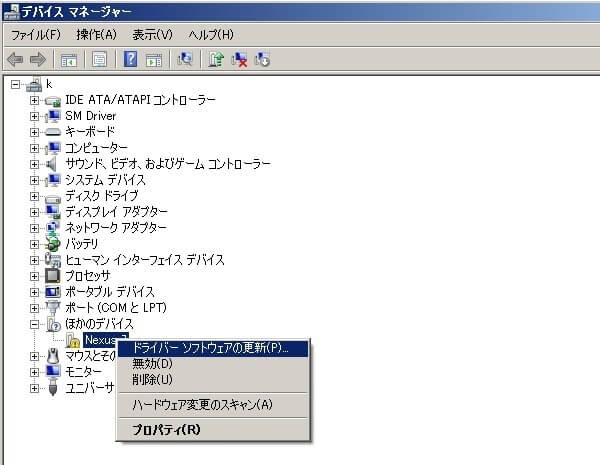
↑のようにWindowsのデバイスマネージャー上で「ほかのデバイス > Nexus 7」の部分に黄色いアラートマークが表示されていたらアウトです。
Nexus端末にUSBドライバをインストールする方法
ダウンロード
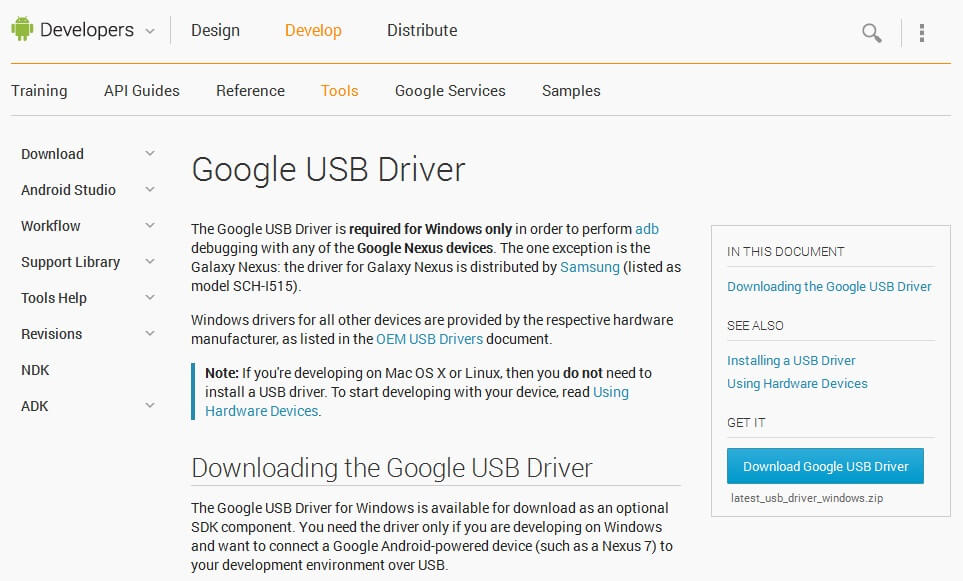
↓のGoogleのサイトからUSBドライバをダウンロードしてきます。
・http://developer.android.com/sdk/win-usb.html
画面右のほうにある青いボタン「Download Google USB Driver」をクリックします。
同意を求められるページが表示されるので同意する(I have read and agree with the above terms and conditions)にチェックを入れてダウンロードボタンをクリックします。
latest_usb_driver_windows.zipというファイルがダウンロードされます。
任意の場所にダウンロードして解凍します。
自分の場合は、Android SDKフォルダと同じ場所である「C:\Program Files\android」の中に置いときました。
インストール
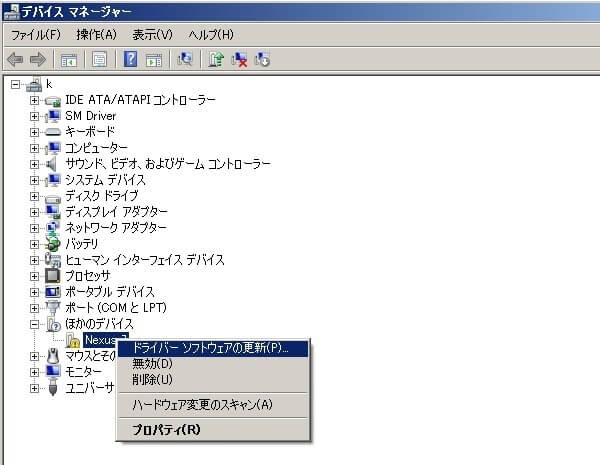
Windowsのデバイスマネージャーを開き「ほかのデバイス > Nexus 7」の上で右クリックします。
表示された「ドライバーソフトウエアの更新」をクリックします。
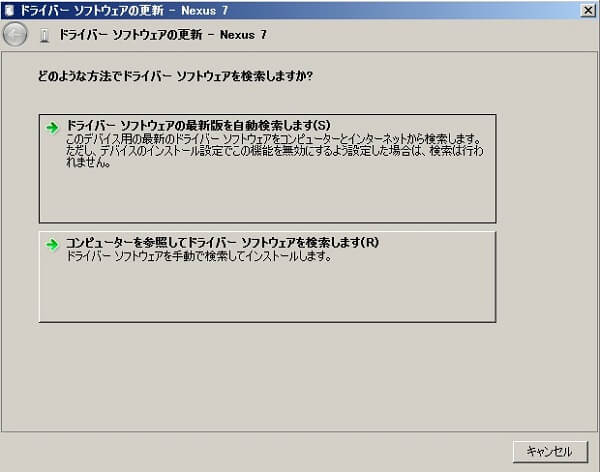
下の方の「コンピューターを参照してドライバーソフトウエアを検索します」をクリックします。
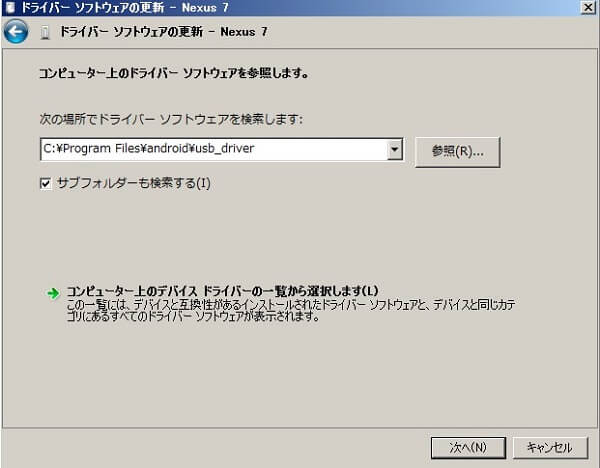
↑で解凍したフォルダを選択します。
自分の場合は「C:\Program Files\android\usb_driver」
次へをクリックします。
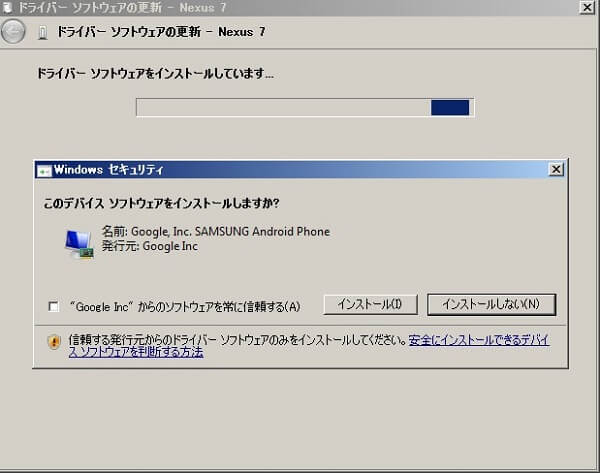
見つかりました。
警告が出ますが「インストール」をクリックでOKです。
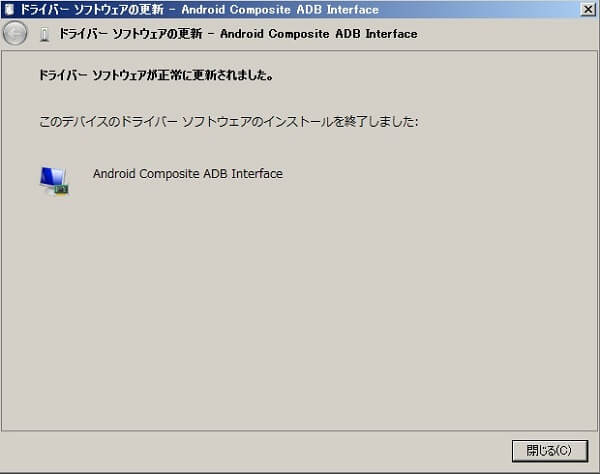
完了。
デバイスマネージャーから確認
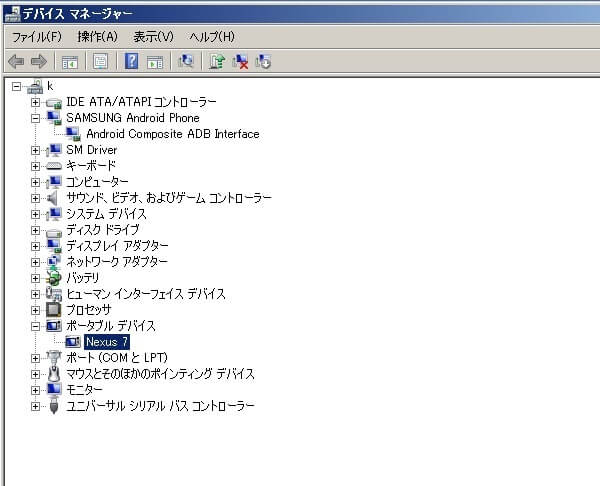
最初は「ほかのデバイス > Nexus 7」となっていて警告マークが出ていたNexus 7が「ポータブルデバイス」扱いとなり、警告も消えています。
これでNexusのUSBデバイスがWindowsにインストールされました。
開発者の方やadbコマンドを使うなんて方はこのNexusのUSBドライバを入れておくことをオススメします。
< この記事をシェア >
\\どうかフォローをお願いします…//
このNexus端末にデバッグ用USBドライバをインストールする方法の最終更新日は2014年11月13日です。
記事の内容に変化やご指摘がありましたら問い合わせフォームまたはusedoorのTwitterまたはusedoorのFacebookページよりご連絡ください。

























